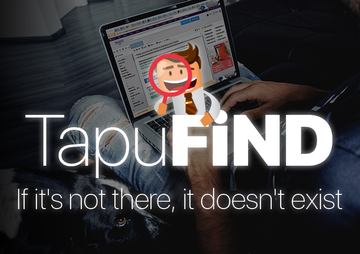Gegenstand dieses Artikels ist TapuFind, ein Mac-Virus, der nervende Popups anzeigt, den Browser umleitet und daher auf der Stelle entfernt werden sollte.
Der TapuFind Mac-Virus ist eine weitere unwillkommene Reflexion aus dem Download Valley, dem illusorischen Syndikat israelischer Unternehmen, das seit Jahren Adware-Bedrohungen entwickelt. Diese Unternehmen können nur mit minimalsten Standards als ordnungsgemäß betrachtet werden, wenn man ihre fragwürdigen Software-Vertriebspraktiken und das aggressive Verhalten ihrer digitalen Produkte bedenkt. Und doch scheint dieses unerwünschte Phänomen nicht wegzugehen, sondern gedeiht auf Kosten der Sicherheit der regelmäßigen Anwender weiter. Das besagte Applet, TapuFind, ist eine Kombination aus Adware und Browser-Hijacker, da es im Webbrowser des Opfers irreführende Warnmeldungen anzeigt und den Verkehr an seine eigene Zielseiten umleitet. Dazu gehören search.tapufind.com und tab.tapufind.com - erstere ersetzen die Standard-Suchmaschine des infizierten Mac-Benutzers und letztere wird als neue Registerkarte festgelegt. Wichtig ist, dass diese Übeltäter-App sich durch Bündelung weiter verbreitet, so dass es immer wichtig ist, die Setup-Programme zu überprüfen, wenn Sie neue Programme installieren wollen. Wenn zusätzliche Elemente vorhanden sind, deaktivieren Sie diese auf der Stelle.
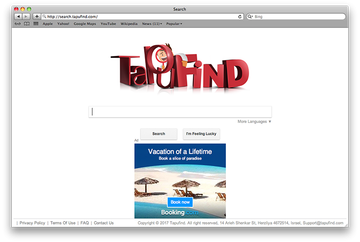
Aus funktionalem Blickpunkt ähnelt dieser bösartige Code dem ChillTab Virus. Es verbreitet sich in ähnlicher Weise und verursacht so ziemlich die gleichen Nebenwirkungen auf kontaminierten Macs. Darüber hinaus ist die Adresse des Anbieters, die in den Fußzeilen der Lande-Seite dieser beiden bösartigen Dienste angegeben ist, exakt identisch. Der eigentliche Angriff ist ein mehrschichtiger Prozess. Abgesehen von den Umleitungen hat eine der widerlichen Auswirkungen mit gefälschten Popup-Warnungen, die im betroffenen Browser erscheinen, zu tun. Auf diesen Startbildschirmen steht: "Ihr Browser ist jetzt auf dem neuesten Stand" und sie tun so, als würden sie das Opfer einer erfolgreichen Installation über neue Funktionen in Safari, Google Chrome oder Mozilla Firefox informieren. Der Trick besteht darin, dass der Anwender aufgefordert wird, in der manipulativen Anzeige auf die Schaltfläche OK zu klicken, was wahrscheinlich einen weiteren Download von irgendwelcher schädlicher Software auf den Mac auslösen wird.
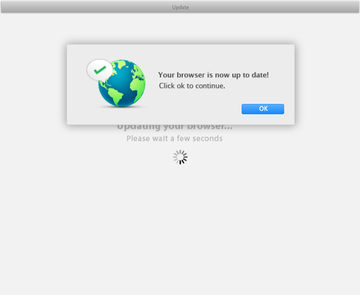
Ein weiteres haarsträubendes Element des Ansturms ist die Abfangaktivität des Web-Verkehrs. Der TapuFind Virus läuft mit Administratorrechten, da er so kodiert ist. Unterdessen wird der betroffene Mac-Benutzer nie um Erlaubnis gebeten, diese erhöhten Rechte auf dem Computer zu vergeben, was an sich schon ein klares Zeichen für das Verhalten von Malware ist. Eine solche Taktik erlaubt es der Infektion, Änderungen an den Voreinstellungen des Opfers für das Websurfen vorzunehmen und dabei dessen Zustimmung vollständig zu umgehen. So gelingt es ihm, die bevorzugte Suchmaschine, neue Registerkarte und Homepage durch search.tapufind.com oder tab.tapufind.com zu ersetzen. Infolgedessen wird die Web-Navigationsroutine nahezu isoliert davon sein, die unerwünschte Seite immer wieder zu besuchen. Um Verletzungen zu beheben, werden die oben beschriebenen Popups für die Aktualisierung des Schurken-Browsers die Online-Erfahrung des Benutzers weiter einschränken. Letztendlich dominiert TapuFind die gesamte Internetnavigation auf dem geplagten Mac und verhindert, dass das Opfer über die regulären Mechanismen zur richtigen Konfiguration zurückkehrt.
Daher wird empfohlen, Combo Cleaner herunterzuladen und Ihr System auf diese hartnäckigen Dateien zu scannen. Auf diese Weise können Sie die Reinigungszeit von Stunden auf Minuten reduzieren.
Jetzt herunterladen Erfahren Sie, wie Combo Cleaner funktioniert. Wenn das Dienstprogramm bösartigen Code erkennt, müssen Sie eine Lizenz erwerben, um ihn loszuwerden.Die TapuFind Virenentfernung ist jedoch beherrschbar, solange Sie ein Tandem aus mehreren Reinigungsvektoren anwenden. Befolgen Sie die folgenden Tipps, um den bösen Browser-Hijacker loszuwerden und zu verhindern, dass er sich wieder neu installiert.
TapuFind Virus manuelle Entfernung für Mac
Die unten stehenden Schritte führen Sie durch die Entfernung dieser potenziell unerwünschten Anwendung. Befolgen Sie die Anleitungen in der angegebenen Reihenfolge.
- Öffnen Sie den Ordner Dienstprogramme (Utilities) wie unten gezeigt
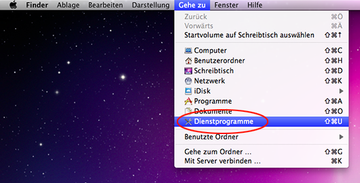
- Suchen Sie das Aktivitätsanzeige-Symbol (Activity Monitor) auf dem Bildschirm und doppelklicken Sie darauf
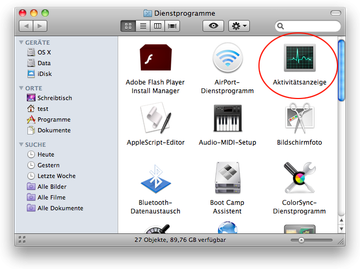
- Suchen Sie unter Aktivitätsanzeige (Activity Monitor) den Eintrag für TapuFind, wählen Sie ihn aus und klicken Sie auf Prozess beenden (Quit Process)
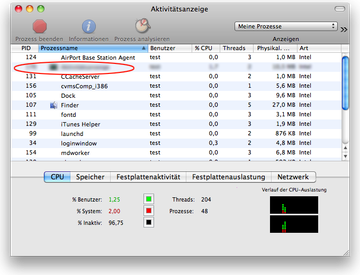
- Es sollte ein Dialog erscheinen, in dem Sie gefragt werden, ob Sie sicher sind, dass Sie die ausführbare TapuFind Datei beenden möchten. Wählen Sie die Option Beenden Erzwingen (Force Quit).
- Klicken Sie erneut auf die Schaltfläche Gehe zu (Go), wählen Sie jedoch diesmal Programme (Applications) in der Liste aus.
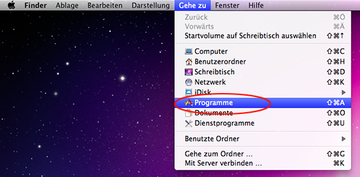
- Suchen Sie den Eintrag für TapuFind auf der Benutzeroberfläche, klicken Sie mit der rechten Maustaste darauf und wählen Sie In den Papierkorb legen (Move to Trash). Wenn das Benutzerpasswort erforderlich ist, geben Sie es ein.
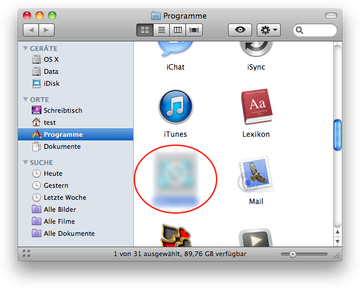
- Gehen Sie jetzt zum Apple-Menü und wählen Sie die Systemeinstellungen.
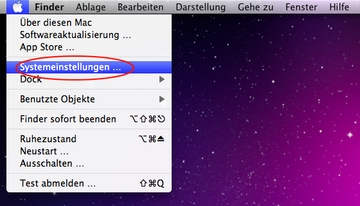
- Wählen Sie Benutzer und klicken Sie auf die Schaltfläche Anmeldeobjekte (Login Items). Das System wird die Liste der Artikel anzeigen, die beim Start der Box gestartet werden. Suchen Sie dort TapuFind und klicken Sie auf den "-" Knopf.
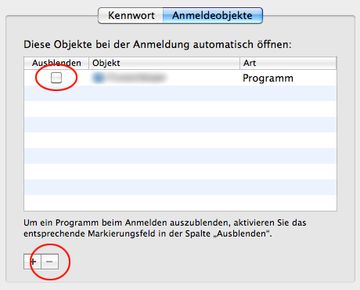
Entfernen des TapuFind redirect im Web Browser auf dem Mac los
Zunächst sollten die vom TapuFind redirect redirect-Virus übernommenen Webbrowser-Einstellungen auf ihre Standardwerte zurückgesetzt werden. Dadurch werden zwar die meisten Ihrer Anpassungen, der Verlauf Ihres Web-Surfens und sämtliche temporären Daten, die von Webseiten gespeichert wurden, gelöscht, aber die schädlichen Beeinträchtigungen sollten ebenfalls beendet werden. Die Übersicht über die Schritte, wie dieses Verfahrens durchgeführt wird, ist wie folgt:
- Entfernen Sie den TapuFind redirect Virus vom Safari
Öffnen Sie den Browser und gehen Sie zum Safari menü. Wählen Sie in der Dropdown-Liste Einstellungen.
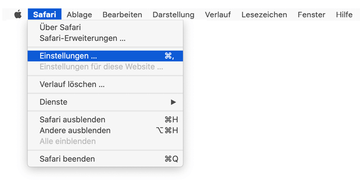
Wenn der Dialog Einstellungen erscheint, klicken Sie auf die Registerkarte Erweitert und aktivieren Sie die Option "Menü “Entwickler” in der Menüleiste anzeigen".
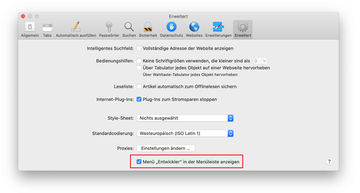
Jetzt, wo der Eintrag Entwickler zum Menü Safari hinzugefügt worden ist, erweitern Sie ihn und klicken Sie auf Cache-Speicher leeren.
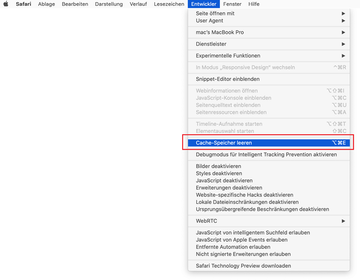
Wählen Sie jetzt Verlauf im Menü Safari und klicken Sie in der Dropdown-Liste auf Verlauf löschen.
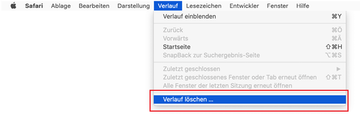
Safari zeigt einen Dialog an, in dem Sie gebeten werden, den Zeitraum anzugeben, für den diese Aktion gelten soll. Wählen Sie gesamten Verlauf, um einen maximalen Effekt sicherzustellen. Klicken Sie auf die Schaltfläche Verlauf löschen, um die Aktion zu bestätigen und zu beenden.
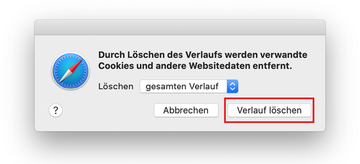
Gehen Sie zurück zu den Safari-Einstellungen und klicken Sie oben auf die Registerkarte Datenschutz. Suchen Sie die Option Websitedaten verwalten und klicken Sie darauf.
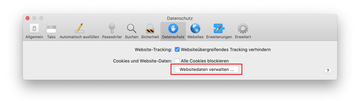
Der Browser zeigt einen Folgebildschirm an, in dem die Webseiten aufgelistet sind, die Daten über Ihre Internetaktivitäten gespeichert haben. Dieser Dialog enthält zusätzlich eine kurze Beschreibung, was das Löschen bewirkt: Sie werden möglicherweise von einigen Diensten abgemeldet und stoßen nach dem Vorgang auf andere Änderungen des Website-Verhaltens. Wenn Sie damit einverstanden sind, klicken Sie auf die Schaltfläche Alle entfernen.
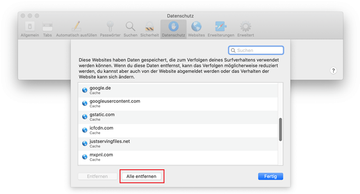
Starten Sie Safari neu
- Entfernen des TapuFind redirect von Google Chrome
Öffnen Sie Chrome, klicken Sie im oberen rechten Teil des Fensters auf das Symbol Google Chrome anpassen und einstellen (⁝) und wählen Sie Einstellungen in der Dropdown-Liste.

Wenn Sie sich im Bereich Einstellungen befinden, wählen Sie Erweitert.
Scrollen Sie nach unten zum Abschnitt Einstellungen zurücksetzen.
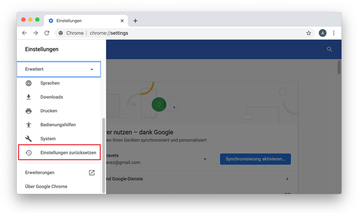
Bestätigen Sie das Zurücksetzen von Chrome in einem Dialogfeld, das erscheinen wird. Wenn der Vorgang abgeschlossen ist, starten Sie den Browser neu und überprüfen Sie ihn auf Malware-Aktivität.
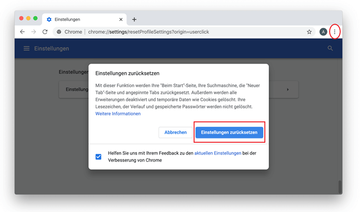
- Entfernen des TapuFind redirect vom Mozilla Firefox
Öffnen Sie Firefox und gehen Sie zu Hilfe - Informationen zur Fehlerbehebung (oder tippen Sie about:support in die URL-Leiste ein und drücken Sie die Eingabetaste).
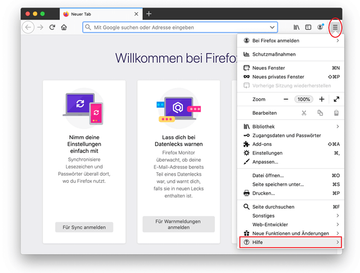
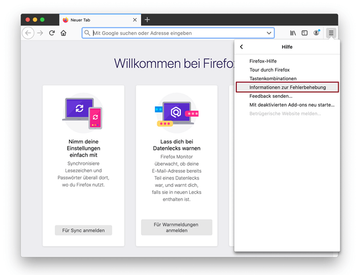
Wenn Sie sich auf dem Bildschirm Informationen zur Fehlerbehebung befinden, klicken Sie auf die Schaltfläche Firefox bereinigen.
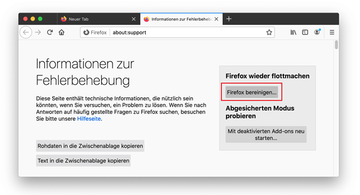
Bestätigen Sie die beabsichtigten Änderungen und starten Sie Firefox neu.
Verwenden Sie das automatische Tool, um den TapuFind Virus von Ihrem Mac zu deinstallieren
Die Wartungs- und Sicherheitsanwendung für den Mac namens Combo Cleaner ist ein One-Stop-Tool zur Erkennung und Entfernung des TapuFind redirect Virus. Diese Technik hat wesentliche Vorteile gegenüber der manuellen Bereinigung, da das Programm stündlich Updates der Virendefinitionen erhält und selbst die neuesten Mac-Infektionen genau erkennen kann.
Außerdem wird die automatische Lösung die Kerndateien der Malware tief in der Systemstruktur, deren Lokalisierung sonst eine Herausforderung darstellen könnte, finden. Hier ist ein Lösungsweg, um das TapuFind redirect Problem mit Combo Cleaner zu lösen:
Laden Sie das Installationsprogramm von Combo Cleaner herunter. Nachdem Sie das gemacht haben, doppelklicken Sie auf die Datei combocleaner.dmg und folgen Sie den Anweisungen zur Installation des Tools auf Ihren Mac.
Laden Sie den Combo Cleaner herunter
Durch das Herunterladen von Anwendungen, die auf dieser Webseite empfohlen werden, erklären Sie sich mit unseren Allgemeinen Geschäftsbedingungen und Datenschutzrichtlinie. Der gratis Scanner prüft, ob Ihr Mac infiziert ist. Um die Malware loszuwerden, müssen Sie die Premium-Version von Combo Cleaner erwerben.
Öffnen Sie die Anwendung von Ihrem Launchpad aus und lassen Sie sie die Datenbank mit den Malware-Signaturen aktualisieren, um sicherzustellen, dass sie die neuesten Bedrohungen erkennen kann.
Klicken Sie auf die Schaltfläche Combo Scan starten, um Ihren Mac auf böswillige Aktivitäten sowie auf Leistungsprobleme zu überprüfen.

Untersuchen Sie die Scan-Ergebnisse. Wenn der Bericht "Keine Bedrohungen" besagt, sind Sie mit der manuellen Bereinigung auf dem richtigen Weg und können den Web-Browser, der aufgrund der Nachwirkungen des Malware-Angriffs möglicherweise weiterhin untätig bleibt, sicher aufräumen (siehe Anweisungen oben).

Falls Combo Cleaner bösartigen Code entdeckt hat, klicken Sie auf die Schaltfläche Ausgewählte Objekte entfernen und lassen Sie das Dienstprogramm die TapuFind redirect Bedrohung zusammen mit anderen Viren, PUPs (potenziell unerwünschten Programmen) oder Junk-Dateien, die nicht auf Ihren Mac gehören, entfernen.

Wenn Sie sich doppelt vergewissert haben, dass die bösartige Anwendung deinstalliert ist, könnte die Fehlerbehebung auf Browserebene immer noch auf Ihrer Aufgaben-Liste stehen. Wenn Ihr bevorzugter Browser betroffen ist, greifen Sie auf den vorherigen Abschnitt dieses Tutorials zurück, um zum stressfreien Surfen im Internet zurückzukehren.